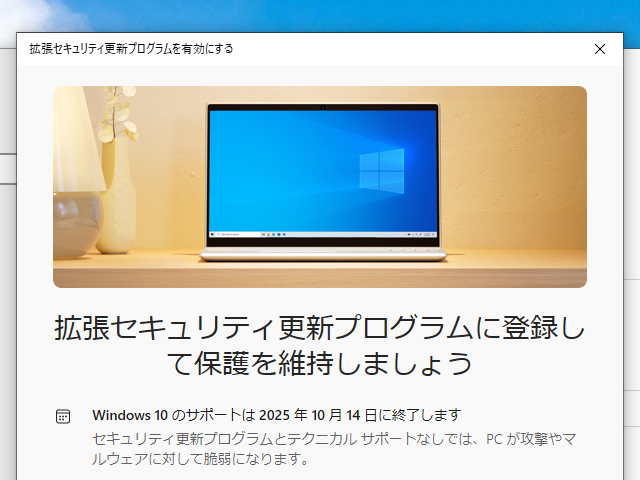【結論】
- うちのパソコンでは、win11へのアップデートは無理だった

- ESU(Windows 10の拡張セキュリティ Updates)
→有料 or 無料がある。下記。
ESU(Windows 10の拡張セキュリティ Updates)
- 価格:年間30ドル。
- 提供期間:1年間のみ。
- 無料オプション:Windows Backupで設定をクラウドに同期するか、Microsoft Rewardsのポイントと交換することで、1年間無償で利用できます。
- 購入方法:Windows 10のPCにある「設定」アプリからMicrosoft Store経由で直接購入または登録ができます。
【以下、経緯】
Windows 10のサポートが10月14日に終了します。
Windows 10を今後も使い続けることの危険性と、取るべき対策について解説します。
最善策はやはりWindows 11にアップデートすることです。
利用しているWindows 10 PCがWindows 11に対応しているなら、今すぐにでもアップデートしましょう。Windows 10から11へのアップデートは無償なので、コストもかかりません。
ただ、Windows 11のシステム要件を満たさないWindows 10 PCも多く存在します。その場合はWindows 11 PCへ買い替えるべきです。
第11世代Coreプロセッサー以降のCPUを搭載するPCをおすすめします。
搭載メモリーは16GBを最低ラインと考えましょう。
どうしても予算を捻出できない。そういう場合の最終手段となるのが、Windows 10の延命です。
実は、マイクロソフトはWindows 10の延長サポート「Windows 10コンシューマー拡張セキュリティ更新プログラム」を用意しています。
これを利用すれば、2026年10月13日までの1年間、Windows 10への「緊急」および「重要」なセキュリティ更新プログラムの提供を受けられます。しかも、このプログラムは、以下の条件を満たしていれば無料で利用できるのです。
・Windows 10のバージョンが22H2であること(→ok確認済み)
・最新のWindows Updateがインストールされていること
・子供用以外のMicrosoftアカウントでサインインしていること
![]()
Q:うちのパソコンはWindows 11のシステム要件を満たしているか?
![]()
よく分からないのでChatGPTとGrok/Xに聞くと両方とも要件を満たしてないと![]()
Windows では、タスク バーの [検索] を使用して PC 正常性チェックを検索し、結果の一覧から選択します。
![]()
![]()
win11へのアップデートは無理![]()
![]()
![]() 記事のコメント
記事のコメント
11を入れるのに物凄く時間がかかった。まず、インストールを日のあるうちから始めたのに寝る時刻になっても終わらない。翌朝インストールは出来たみたいだが再起動しての構成がなかなか進まない。出勤時刻になっても出来ないので仕方なく放置して出勤。帰ったら11になっていたが、重い。
自分はESUを適用してWindows10を1年延命する方を選びました。
PC側の要件は満たしていますがWindows11の評判があまり芳しくないのと、これまでもOSは一つ飛ばしで更新していたので12のリリースに期待して1年延長しました。
ただ12の噂が全然聞こえないこと、そしてたとえ1年以内に出たとしても不具合等の修正に最低でも半年はかかると思うので春まで待っても12が出ないようなら大人しく11に更新するつもりです。
もし12を出す予定があるのならなるべく早めに出していただきたいものです。
マイクロソフトはWindows 10の延長サポート「Windows 10コンシューマー拡張セキュリティ更新プログラム」を用意しています。
![]()
提供することにより、マルウェアやサイバーセキュリティ攻撃のリスクを軽減します。
ESU への登録により、その他の種類の修正、機能向上、製品の改良は提供されません。
また、技術的なサポートも提供されておりません。
Windows 10 ESU の価格はいくらですか?
次の 3 つの方法のいずれかで ESU に登録できます。
・PC 設定を同期している場合は、追加費用なし。
・1,000 Microsoft Rewards ポイントと交換する。
・1 回限りの購入で、$30 USD または現地通貨の相当額に適用税金を加えた金額となる。
![]()
個人向けESUプログラム
- 価格:年間30ドル。
- 提供期間:1年間のみ。
- 無料オプション:Windows Backupで設定をクラウドに同期するか、Microsoft Rewardsのポイントと交換することで、1年間無償で利用できます。
- 購入方法:Windows 10のPCにある「設定」アプリからMicrosoft Store経由で直接購入または登録ができます。